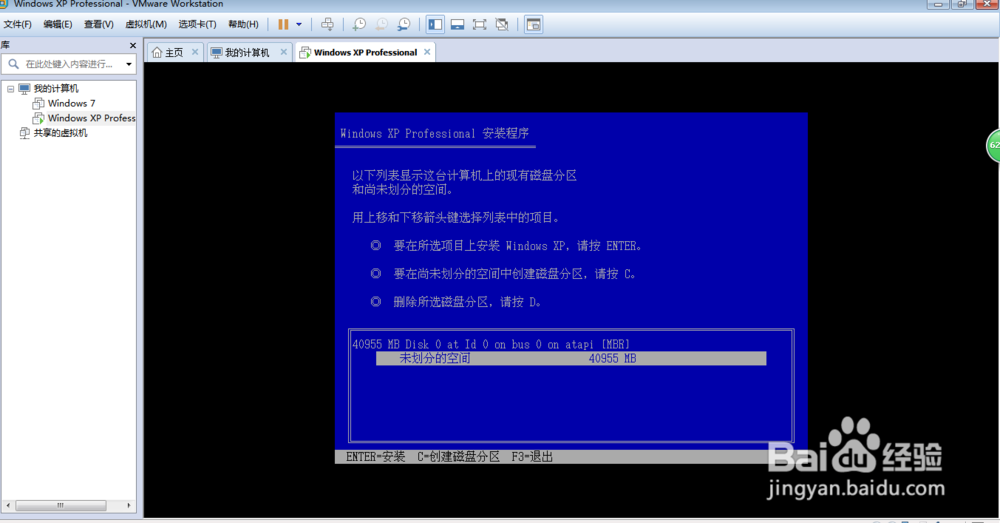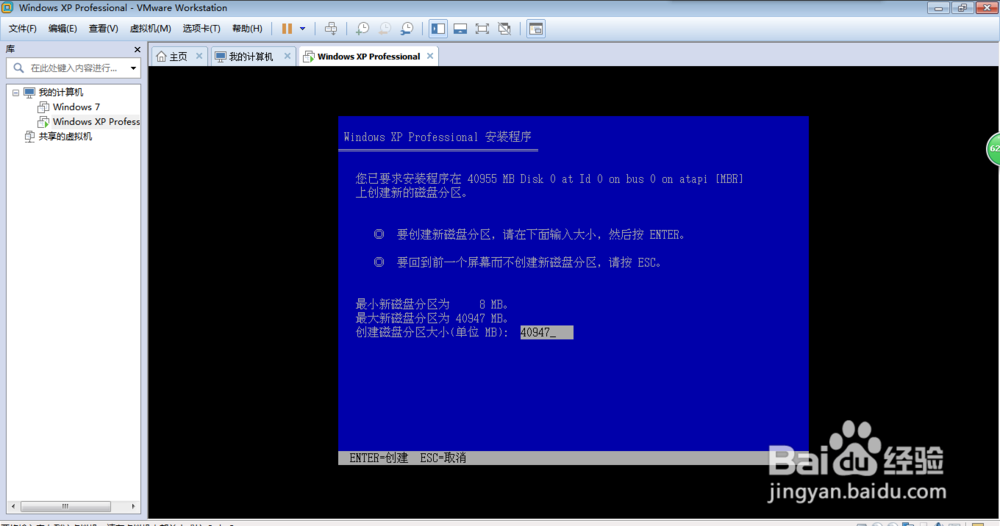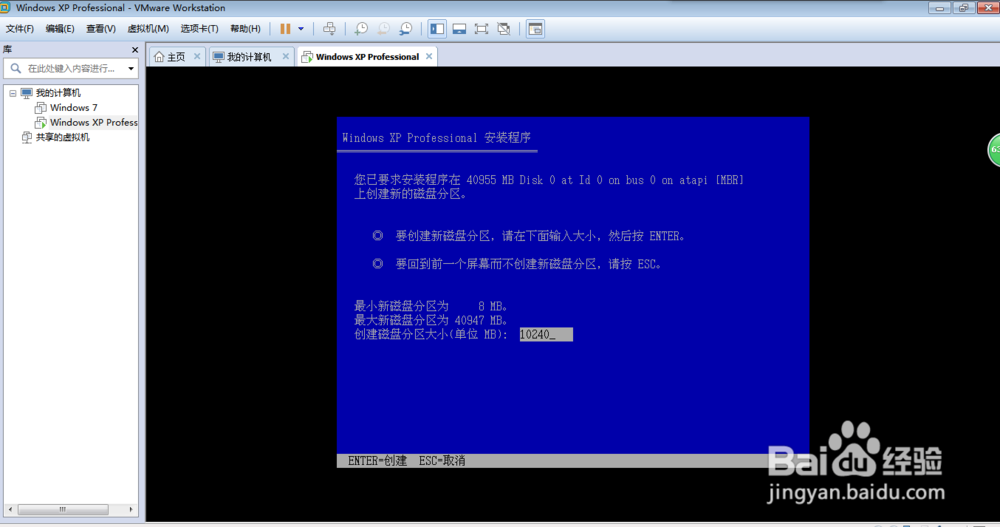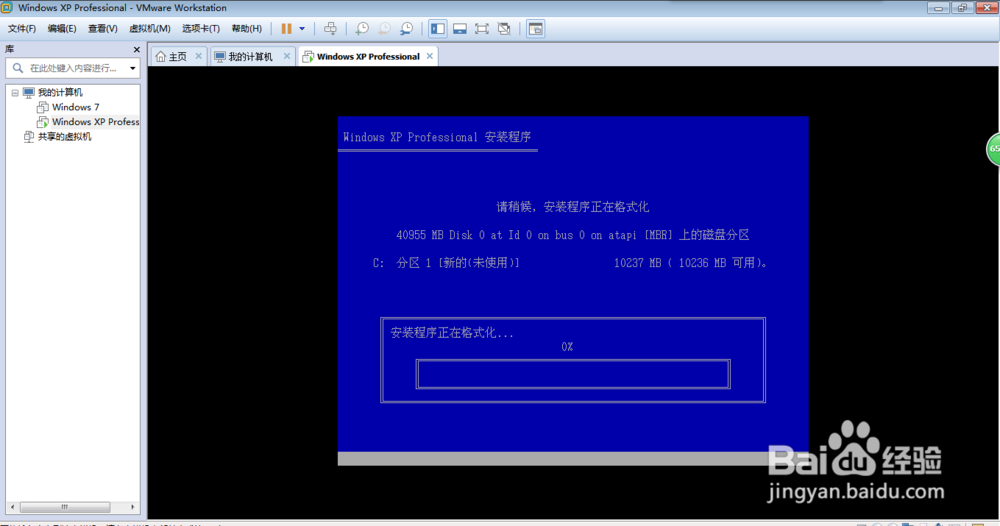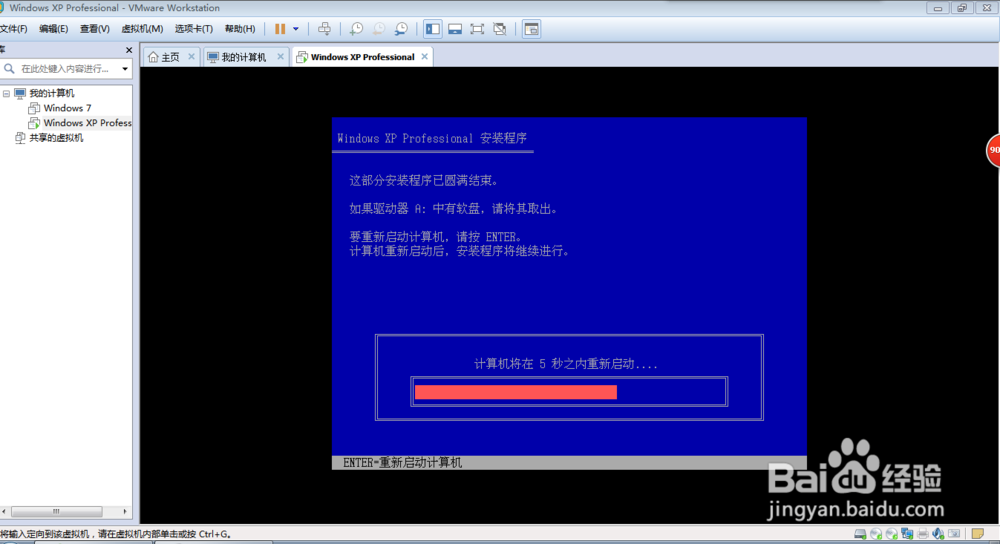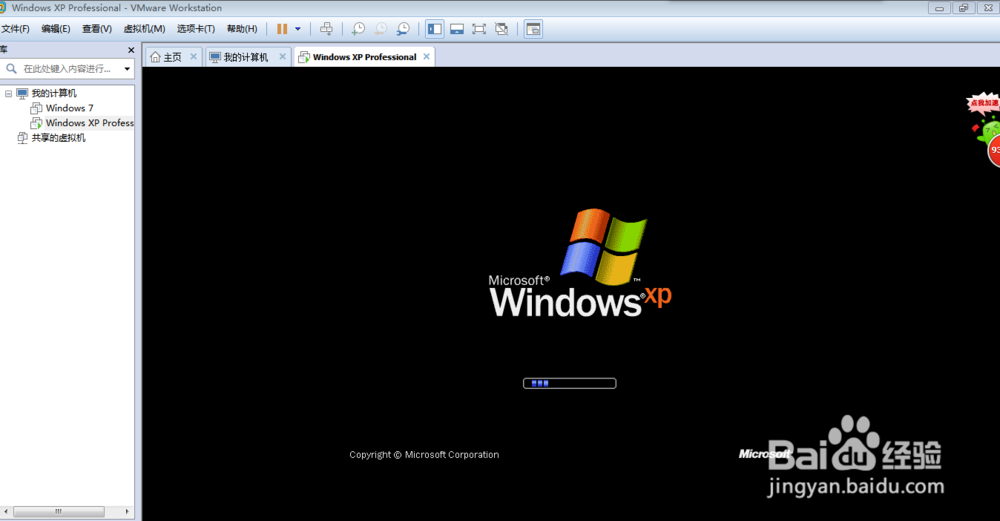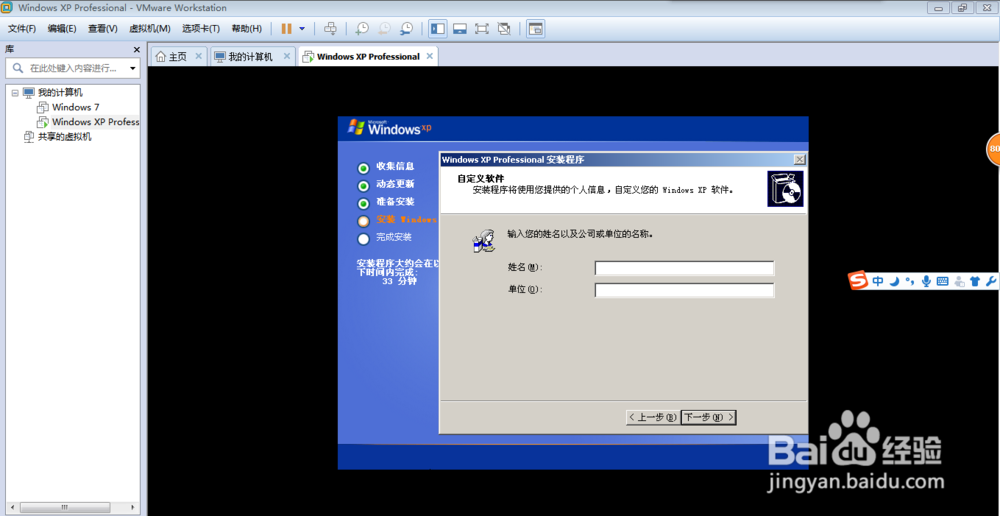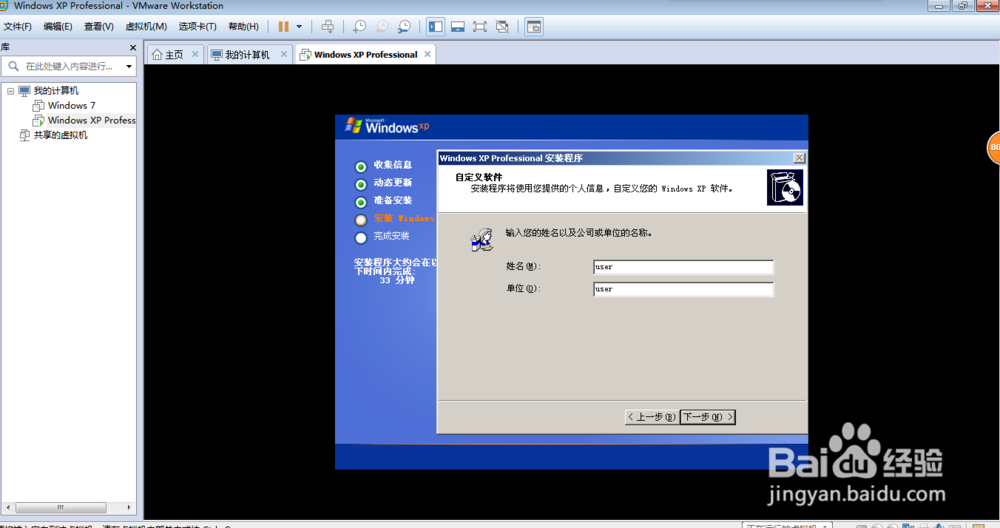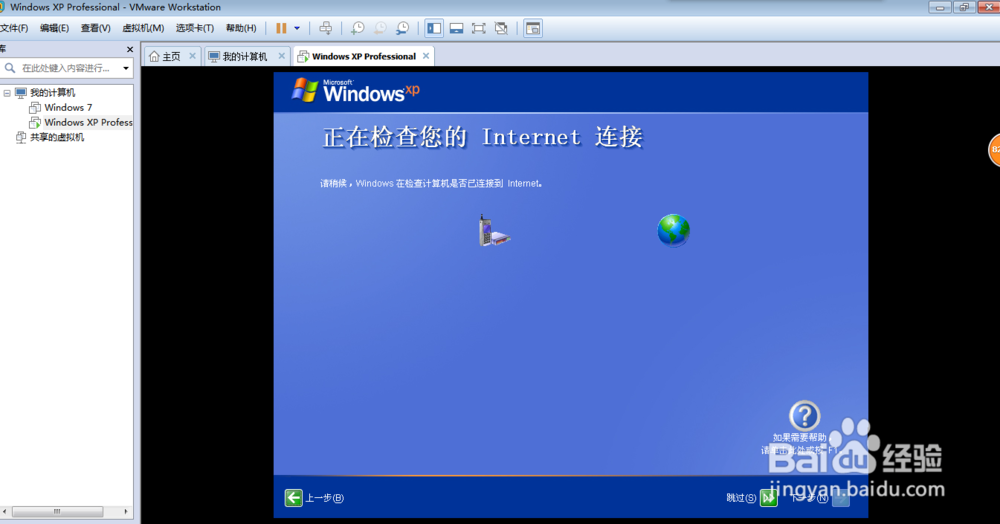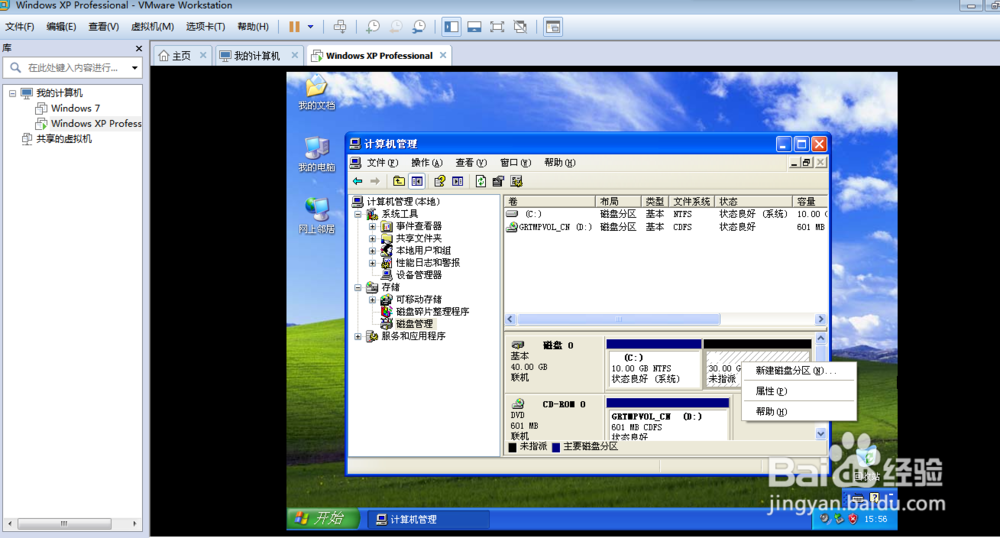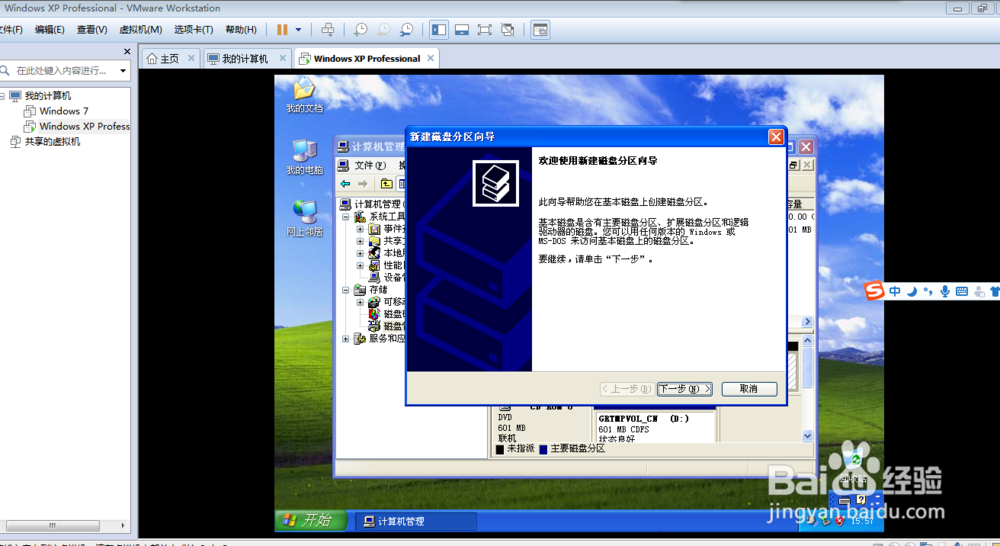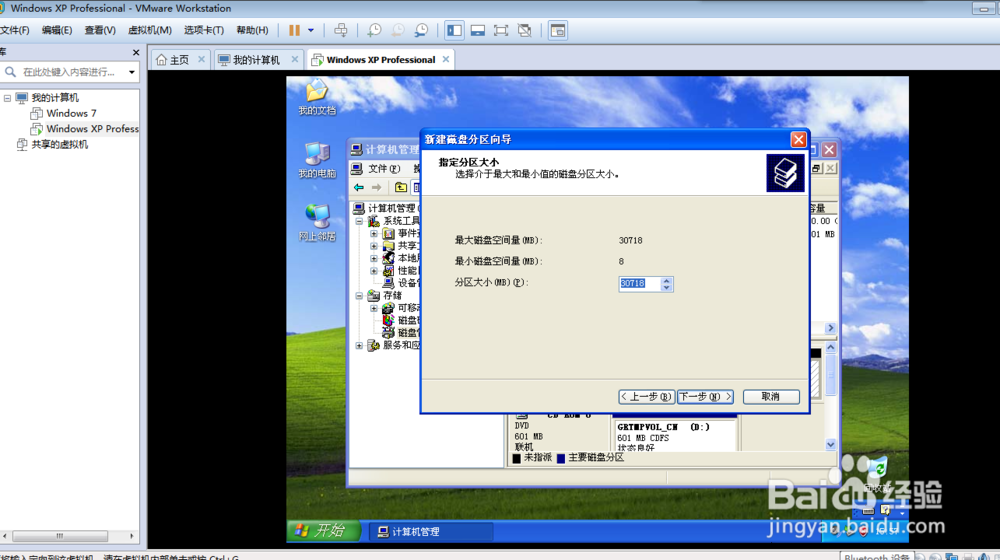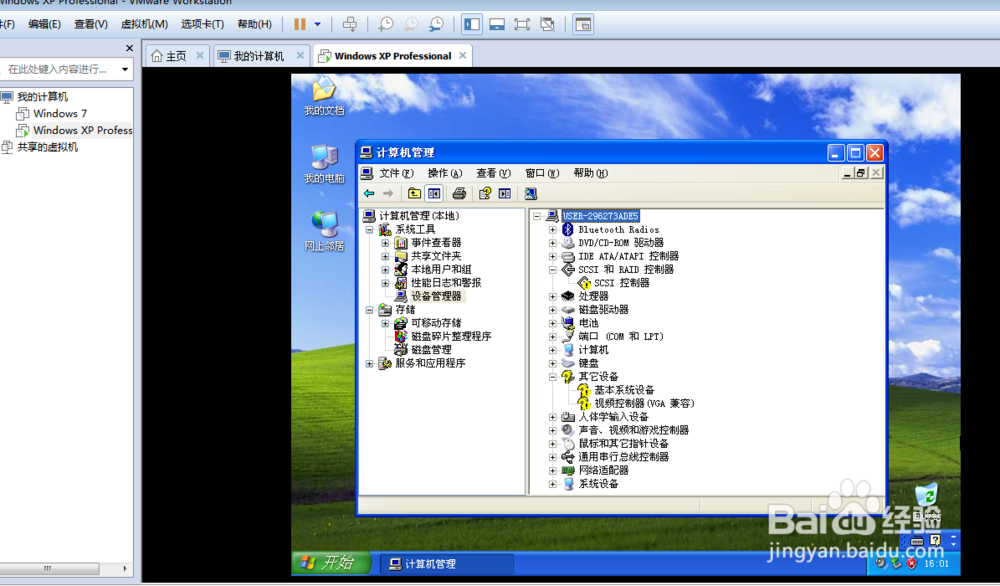1、启动电脑,将XP系统安装光盘放入电脑,从光盘安装启动。
2、进入安装界面,敲回车,选择要现在安装XP
3、F8同意相关协议,进入下一步。
4、在选在系统要安装的硬盘分区时,可以看到硬盘还没有进行分区操作。敲击“C”建,执行要在尚未划分的空间中创建磁盘分区。
5、在创建磁盘分区页面,显示了整个磁盘的大小为40G,在这里我们删除40947,重新输入系统盘需要的大小10240(10G)。敲回车,创建分区。
6、分区创建后,选择第一项“用NTFS”文件系统格式倦虺赳式化磁盘分区(快)。FAT文件系统已经基本上不用,而且用了会限制单个文件最大4G,不好。速度方面当然选择快。
7、格式化刚刚创建的文件分区后,往分区里拷贝安装的系统文件,拷贝完毕,系统重新启动。
8、系统重新启动后,进入系统安装步骤,所有步骤按照提示填写好酋篚靶高需要填写的信息,所有都是下一步。要注意的是需要准备好系统的安装序列号,安装夸臾蓠鬏过程中需要提供正版序列号。另外就是更新的选项选择不要更新,注册的选项选择不联机注册。
9、系统安装完后,系统桌面是空的,这时,单击桌面右键-属性,在属性页的桌面选项卡,自定义桌面,勾上常用的我的电脑、我的文档、网上邻居三个选项。
10、然后,右键“我的电脑”-管理-存储管理-磁盘管理,把剩下的未分区的磁盘进行分区。
11、先把剩余的所有磁盘划分成扩展磁盘分区。
12、然后将扩展磁盘分区划分成你所需要的几个逻辑分区,这里我只分成两个15G的逻辑磁盘分区。要注意的是格式化的时候选勾选执行快速格式化,否则要等待一点点时间。
13、安装版安装完后,电脑的很多硬件驱动是没有安装的,需要用电脑自带的驱动盘或从网上去下载对应的硬盘驱动安装。通夸臾蓠鬏过我的电脑-管理-设备管理器里就可以看到很多有黄色感叹号的硬件就是驱动没有安装,会导致这些硬盘不能正常使用,驱动安装参考其他文档资料。至此,系统安装完成。